Microsoft Edge ne peut pas être ouvert à l'aide du compte administrateur intégré
Voici une information intéressante si vous ne la connaissiez pas déjà. Si vous vous êtes connecté à votre PC Windows 10 avec le (Windows 10)compte administrateur intégré(built-in administrator account) , vous ne pourrez pas ouvrir le navigateur Microsoft Edge ni plusieurs autres applications (Microsoft Edge)Windows . Si vous essayez de le faire, vous recevrez le message suivant :
This app can’t open. Microsoft Edge can’t be opened using the Built-in Administrator account. Sign in with a different account and try again.
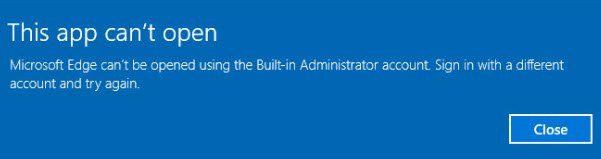
Microsoft Edge ne peut pas être ouvert à l'aide du compte administrateur intégré(Built-in Administrator)
Il s'agit d'une fonction de sécurité. Mais si vous devez ouvrir Edge , lorsque vous êtes connecté avec le compte administrateur intégré, pour quelque raison que ce soit, voici ce que vous devez faire.

Sur votre système Windows 10 Professionnel(Pro) , Windows 10 Entreprise ou Windows 10 Éducation, exécutez secpol.msc (secpol.msc)et(Run) accédez au paramètre de sécurité suivant :
Politiques locales/options de sécurité.
Ici, double-cliquez sur User Account Control Admin Approval Mode pour le compte Administrateur intégré(User Account Control Admin Approval Mode for the Built-in Administrator account) pour ouvrir sa boîte Propriétés(Properties) et définir la stratégie sur Activé(Enabled) .
L'explication de cette politique est la suivante :
This policy setting controls the behavior of Admin Approval Mode for the built-in Administrator account. The options are (1) Enabled: The built-in Administrator account uses Admin Approval Mode. By default, any operation that requires elevation of privilege will prompt the user to approve the operation. (2) Disabled: (Default) The built-in Administrator account runs all applications with full administrative privilege.
Cliquez sur Appliquer et quittez.
Lire(Read) : Comment trouver la clé de registre pour le paramètre de stratégie de groupe correspondant(How to find the Registry key for the corresponding Group Policy setting) ?
Si vous utilisez Windows 10 Famille(Windows 10 Home) , procédez comme suit :
Créez un point de restauration système, puis exécutez regedit(Run) pour ouvrir l' éditeur de registre(Registry Editor) . Accédez(Navigate) à la clé de registre suivante :
HKEY_LOCAL_MACHINE \SOFTWARE \Microsoft \Windows \CurrentVersion \Policies \System
Dans le volet de droite, créez une nouvelle valeur DWORD nommée FilterAdministratorToken et définissez sa valeur sur 0 .
Accédez également à la clé suivante :
HKEY_LOCAL_MACHINE \SOFTWARE \Microsoft \Windows \CurrentVersion \Policies \System \UIPI
Une fois ici, changez la clé de chaîne REG_SZ par défaut de (REG_SZ)Valeur non définie(Value not set) à 0x00000001(1) et quittez.
Modifier le paramètre UAC(Change UAC setting)
Vous devrez peut-être également effectuer les opérations suivantes :
Ouvrez Control Panel > User Accounts . Sélectionnez Modifier les paramètres de contrôle de compte d'utilisateur(Change User Account Control settings) .
Le curseur(Slider) doit être réglé sur la 3ème option à partir du bas.
Cliquez sur le bouton OK.
Redémarrez votre ordinateur et vérifiez.
J'espère que cela fonctionne pour toi.(Hope this works for you.)
Jetez maintenant un coup d'œil à ce Guide de référence des paramètres de stratégie de groupe(Group Policy Settings Reference Guide) pour une mine d'informations sur les paramètres de stratégie de groupe .(Group Policy)
Related posts
Comment supprimer le bouton de menu Extensions de Microsoft Edge toolbar
Comment définir ou changer Microsoft Edge homepage sur Windows 10
Ajouter un Home button à Microsoft Edge browser
Comment limiter Media Autoplay dans Microsoft Edge browser
Comment appliquer Google SafeSearch dans Microsoft Edge dans Windows 10
Désactiver la synchronisation pour tous User Profiles dans Microsoft Edge avec Registry
Best Themes pour Microsoft Edge à partir de Edge Extensions and Add-ons Store
Comment installer des extensions dans Microsoft Edge browser
Comment utiliser Smart Copy dans Microsoft Edge
Liste de cachée Internal Page URLs à Microsoft Edge
Collections dans Microsoft Edge est un moyen facile de stocker web content
Comment supprimer automatiquement l'historique de navigation Microsoft Edge à la sortie
Désactiver Address Bar Drop-down List Suggestions dans Microsoft Edge
Comment Highlight Text dans PDF documents Microsoft Edge browser
Activer les demandes de notification silencieuses dans Microsoft Edge browser
Comment partager un web page URL en utilisant Microsoft Edge browser
Comment installer Chrome Themes sur Microsoft Edge browser
Comment utiliser Super Duper Secure Mode dans Microsoft Edge
Comment utiliser Kids mode dans Microsoft Edge browser
Comment prévenir les modifications apportées aux favoris sur Microsoft Edge dans Windows 10
